
G500 Facturación: ¿Cómo registrar los tickets de consumo en línea?
G500 Facturación. G500 Facturación: ¿Cómo registrar los tickets de consumo en línea?. Si tienes alguna inquietud recuerda contactarnos a través de nuestras redes sociales, o regístrate y déjanos un comentario en esta página. También puedes participar en el WhatsApp. Si usas Telegram ingresa al siguiente enlace.
Por ser una de las cadenas de gasolineras más famosas en México, muchos ciudadanos optan por comprar el combustible en estos establecimientos. De allí, el notable interés por conocer cómo es el proceso G500 Facturación para registrar los tickets de manera online.
Si todavía tienes dudas al respecto y necesitas gestionar tus tickets de compra para descargar tus facturas electrónicas, más vale que leas las instrucciones a seguir por medio del presente post.
Índice
1 ¿Qué es G500? Conoce un poco de su trayectoria
2 ¿De qué trata el proceso G500 Facturación?
3 G500 Facturación: Todos los pasos a seguir
3.1 Paso 1: Accede la página web de G500
3.2 Sistema Online
3.3 Paso 2: Introduce el Nombre de la Estación de Servicio
3.4 Paso 3: Selecciona la opción “Facturar”
3.5 Paso 4: Coloca el Folio y Web ID
3.6 Paso 5: Especifica la información de consumo
3.7 Paso 6: Ingresa tu RFC
3.8 Paso 7: Captura tus datos fiscales en el formulario
3.9 Paso 8: Oprime el botón “Generar Factura”
4 Preguntas frecuentes: Conoce más sobre el proceso G500 Facturación
5 Conclusión
¿Qué es G500? Conoce un poco de su trayectoria
Se trata de un grupo gasolinero de origen mexicano que, desde su operación iniciada en el año 2014, ha logrado consolidarse como una de las empresas más importantes del país. Tomando en cuenta que, a partir de su óptima estrategia, se ha ponderado como la tercera cadena de gasolineras en México.
En la actualidad, G500 cuenta con 455 estaciones de servicio distribuidas por todo el territorio nacional (específicamente, en 22 estados). Gracias a su fusión con una multinacional de Suiza conocida como Glencore, ha mejorado la operación de estaciones de servicio presentando la innovación tecnológica europea más de cerca.
Según su visión, espera implantar más de 700 estaciones en México durante los próximos años. Destacando que, la compañía ha apostado por el negocio de almacenamiento de combustible en el país con el objetivo de participar en todas las etapas previas a la venta de gasolina para así manejar su propio combustible.
¿De qué trata el proceso G500 Facturación?
Básicamente, consiste en un proceso que permite generar y descargar una factura electrónica por medio de un sistema digital. Dicho sistema, ha sido creado y diseñado exclusivamente por la empresa G500 con la finalidad de que sus clientes puedan gestionar sus tickets de compra de manera automatizada.
De tal forma, los consumidores pueden acceder a una plataforma que admite los tickets de consumo emitidos en las estaciones de servicio. Así, permite registrarlos mediante ciertos datos plasmados en los mismos y junto con la información fiscal de cada cliente, procede a generar las facturas en pocos minutos. Con ello, tras iniciar la descarga de los archivos, los usuarios podrán emplearlos como requieren.
G500 Facturación: Todos los pasos a seguir
A continuación, te aconsejamos leer cuidadosa y detalladamente cada una de las instrucciones que se explican para efectuar el proceso de facturación online en el portal de G500. Asegúrate de introducir los datos de forma correcta:
Paso 1: Accede la página web de G500
Sistema Online
Para comenzar, tienes que abrir el sitio web oficial de G500. Esto, puedes realizarlo rápidamente haciendo clic aquí. Una vez ingreses, ubícate en la parte superior del panel principal y pulsa sobre “Facturación en línea”.
Paso 2: Introduce el Nombre de la Estación de Servicio
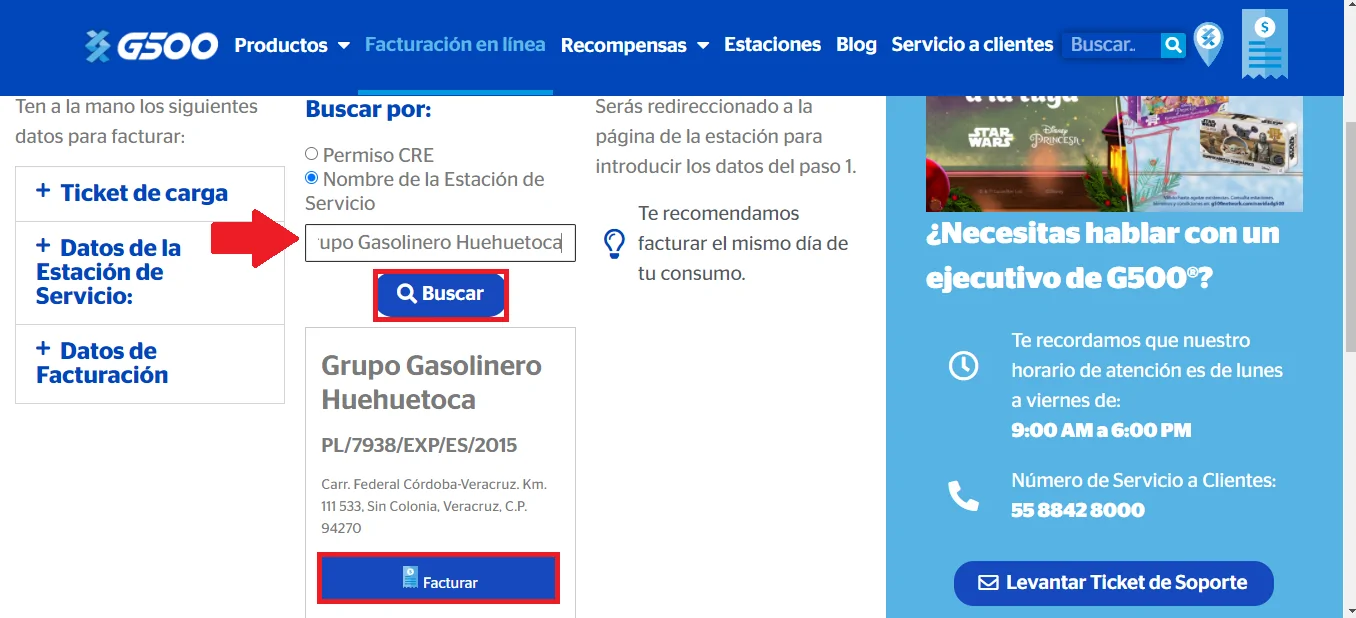
Ahora, en la nueva página, tienes que localizarte en la sección de “Buscar por” y hacer clic sobre la opción “Nombre de la Estación de Servicio”. Para proceder escribirlo en el campo que se encuentra en la parte inferior.
Posterior a eso, oprime en “Buscar” y automáticamente, el sistema mostrará los datos de dicha estación de servicio en la parte de abajo. Allí, desde la ficha técnica de la misma, haz clic en el botón “Facturar”.
Paso 3: Selecciona la opción “Facturar”
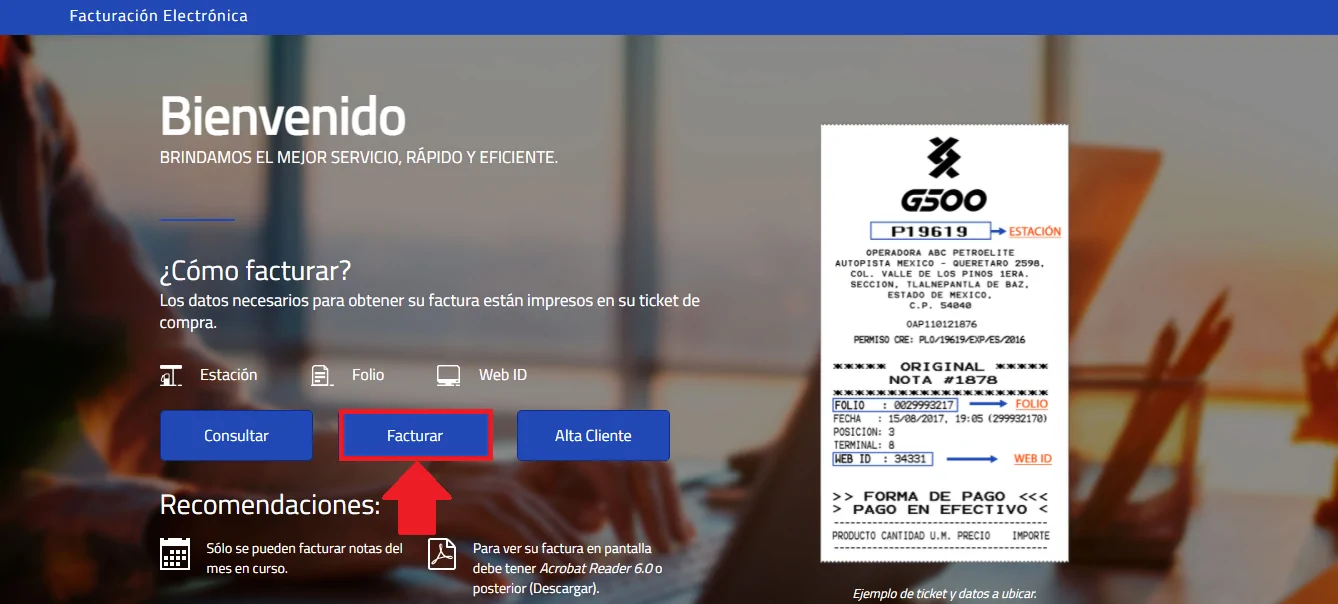
Cuando completes el paso anterior, automáticamente, el sistema te redirigirá a una nueva pestaña que corresponde a la estación de servicio en cuestión. En ella, se mostrarán varias opciones, entre las cuales tienes que hacer clic sobre “Facturar”.
Paso 4: Coloca el Folio y Web ID
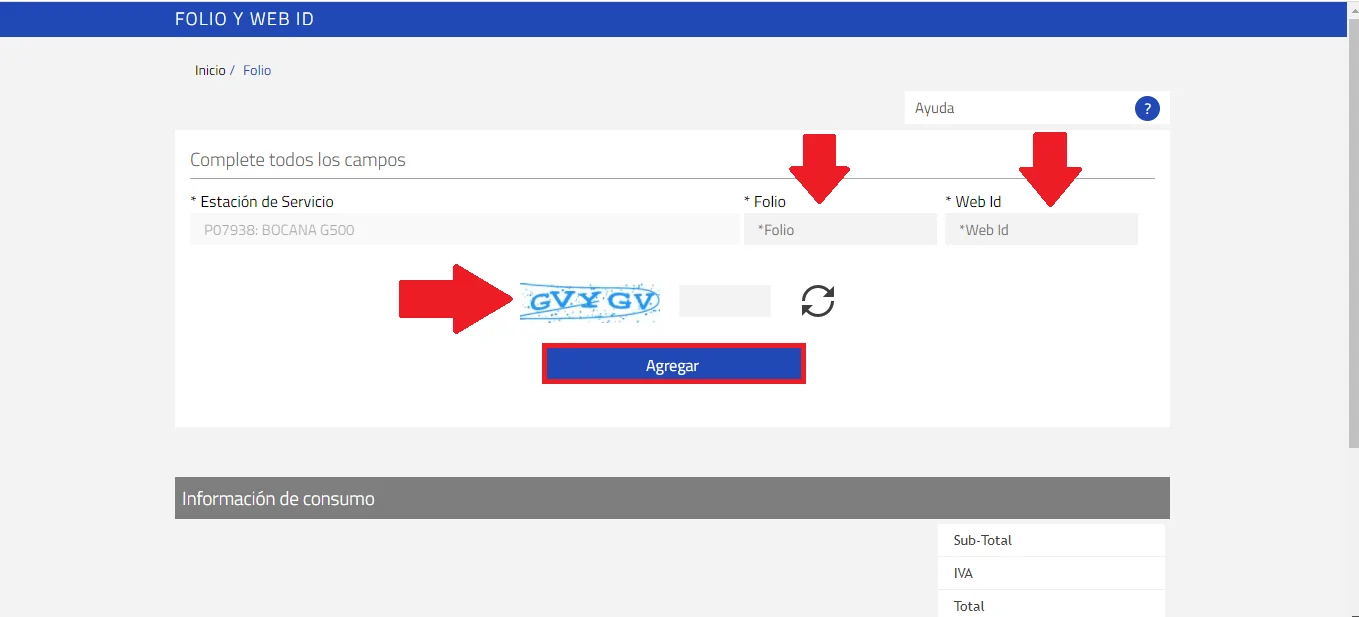
Después, con tu ticket de consumo en mano, procede a identificar dos datos imprescindibles para seguir con el proceso de facturación: Folio de ticket y Web ID. Los cuales, se encuentran descritos en la parte inferior del ticket, justamente por debajo de la nota.
Una vez agregues los dígitos dentro de los campos correspondientes de la plataforma, es momento de introducir el código de seguridad y hacer clic sobre “Agregar”.
Paso 5: Especifica la información de consumo
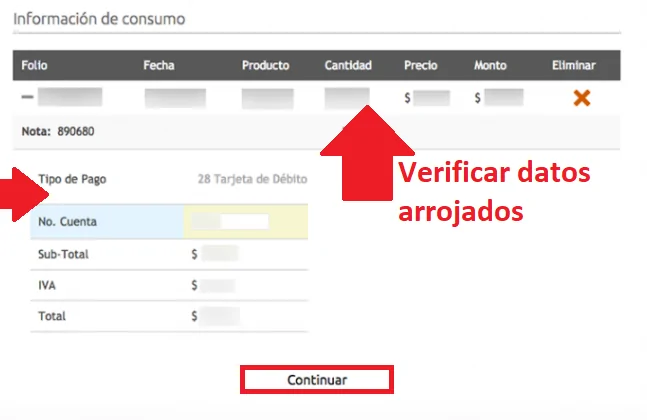
Seguido de lo anterior, cuando el sistema identifique tu ticket de compra, tienes que introducir la información de consumo. Básicamente, esto hace referencia a: Tipo de pago, Sub-total, IVA y Total. Por supuesto, debes verificarlos en el ticket y añadirlos en la web.
Después de introducirlos, la plataforma detallara la información de la transacción y allí, tienes que comprobar que todos los datos están puntualizados correctamente. Hecho esto, es momento de presionar en “Continuar”.
Paso 6: Ingresa tu RFC
En esta parte, simplemente tienes que escribir tu RFC o Número de cliente de manera correcta, en el campo solicitado. Después de llevarlo a cabo, haz clic en el botón “Buscar” y el sistema procederá a buscar las coincidencias disponibles.
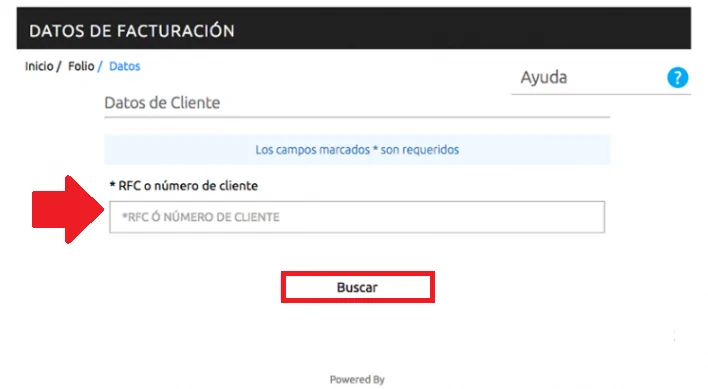
Paso 7: Captura tus datos fiscales en el formulario

Seguidamente, en el formulario que se presenta a continuación en el apartado de Datos de registro, tienes que completar los campos con tu información fiscal. Allí, empieza por elegir si eres persona Física o Moral.
Ahora, coloca el Código externo, Razón social, Nombre, Apellido paterno, Apellido materno, Dirección (oprimiendo en “+”) y Contacto (pulsando en “+”). Cabe destacar que, todos los datos son obligatorios, excepto el código externo.
Después de completar la información indicada, debes pulsar en “Guardar”.
Paso 8: Oprime el botón “Generar Factura”
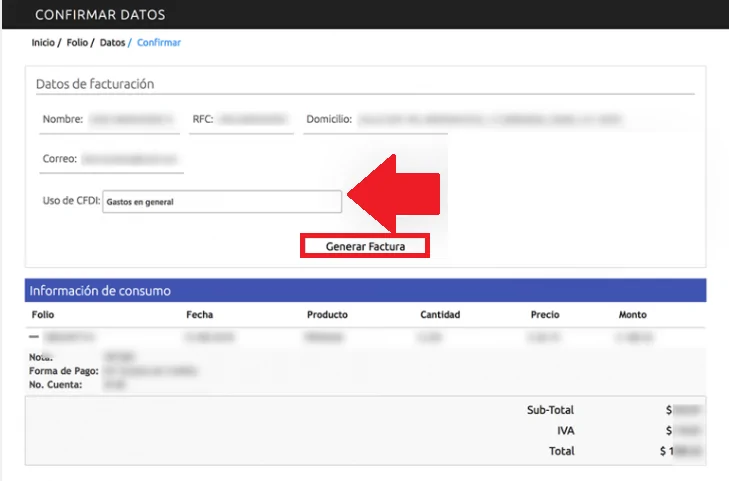
Por medio de la siguiente pantalla, solo resta confirmar que la información ha sido guardada correctamente (tanto los datos de facturación como también los de consumo). De ser así, opta por hacer clic en el botón “Generar factura”.
A continuación, puedes iniciar la descarga de tu factura electrónica mediante el botón correspondiente. En caso de que desees registrar otro ticket, selecciona la opción “Facturar otro ticket”.
Preguntas frecuentes: Conoce más sobre el proceso G500 Facturación
No más dudas acerca del G500 Facturación, a continuación, podrás saber cuáles son las preguntas más comunes de los clientes y obtener su solución:
¿Cuántos días tengo para poder generar mi factura en línea?
Los consumidores de G500 tienen 30 días para facturar su ticket de compra tras realizar la transacción en una estación de servicio. No obstante, se recomienda efectuarlo dentro de las 24 horas posteriores de haber hecho el consumo.
¿Puedo registrar varios tickets en una misma factura?
Depende de la estación de servicio en la que hiciste el consumo. En caso de que se trata de una estación que cuente con esta función, podrás efectuarlo sin ningún inconveniente. Para ello, ten en cuenta lo siguiente: Todos los tickets tienen que ser emitidos por la misma estación, los datos de facturación deben ser iguales y el método de pago tiene que ser el mismo.
¿Qué puedo hacer si no encuentro la estación de servicio para facturar?
Si tienes problemas para ubicar la estación de servicio indicada, lo mejor es que ingreses a la sección llamada “Servicio a clientes” en el sitio web de G500 y rellenes el formulario de facturación.
Existen algunas formas de pago que no se pueden facturar en línea, ¿Cuáles son?
Las formas de pago que no se pueden facturar en el sistema de G500, son las siguientes: Vales de papel y Vales electrónicos de despensa; en función de lo que señala el Artículo 27, fracción XI del Código Fiscal de la Federación.
¿Es obligatorio que mi factura tenga domicilio?
No, ya no se requiere este dato. En lugar de ello, basta con registrar el código postal de la matriz o de la sucursal en la plataforma.
El monto total de mi factura no coindice con el monto de mi ticket de compra, ¿Cómo soluciono este inconveniente?
Si esto pasa, lo más apropiado es cerrar la página web y proceder a abrirla nuevamente, ya que puede tratarse de un error que está arrojando la misma plataforma. Pero, si realizas esto y sigue sucediendo, entra en la sección de “Contacto” en el sistema, introduce tus datos y así, te ayudarán a generar la factura online.
¿Es posible generar una factura si no tengo mi ticket de recarga?
No. En caso de que no cuentes con tu ticket de consumo, te recomendamos acudir a la estación de servicio donde hiciste tu recarga y revisar con ellos el percance para poder obtenerlo. Ten en cuenta que, la única forma de generar una factura en línea es a través de los datos plasmados en el ticket.
El sistema no encuentra mi ticket, ¿Cuál es la solución para esto?
Cuando esto ocurre, lo que se aconseja a los usuarios es que revisen detalladamente el número de su ticket de consumo porque pueden haberlo ingresado de forma incorrecta en la plataforma. Sin embargo, si está bien escrito, lo más probable es que se trate de un ticket que no es de la gasolinera elegida y para resolverlo, asegúrate de seleccionar la estación de servicio adecuada.
Conclusión
En vista de que G500 se ha transformado en la tercera cadena de gasolineras más relevante de México, son millones los ciudadanos que prefieren obtener sus servicios a la hora de comprar combustible. Por lo que, se recomienda aprender a realizar el proceso de facturación en línea minuciosamente.
Con nuestra guía, estamos seguros de que podrás completar tus procedimientos de facturación de manera exitosa. Al momento de realizarlo, tienes que enfocarte en añadir todos los datos con precisión para evitar cometer errores al buscar el nombre de la estación de servicio, agregar los datos de consumo e incluir la información fiscal del cliente.







